Google propose un service de vérification de mot de passe qui vérifiera tous vos mots de passe enregistrés dans Chrome pour détecter les faiblesses et les violations connues. Jack Wallen vous montre comment utiliser cet outil.

Getty Images / iStockphoto
Les mots de passe ne vont nulle part de sitôt. Vous dépendez d’eux. Vous les utilisez pour vous connecter à tous les services et à la plupart des applications. J’espère que vous les utilisez en conjonction avec authentification à deux facteurs (2FA), sinon ce n’est qu’une question de temps avant que votre compte ne soit piraté.
Cela étant dit, il y a de bonnes chances qu’un certain nombre de ces mots de passe avec lesquels vous travaillez soient non seulement faibles, mais qu’ils aient été victimes d’une ou de plusieurs violations. Lorsque cela se produit, les pirates peuvent avoir vos informations d’identification. Pour résoudre ce problème, vous modifiez vos mots de passe et activez 2FA.
Le problème est, comment savez-vous que vous travaillez avec un mot de passe compromis? Heureusement, Google vous a couvert. Avec un outil appelé Password Checkup, Google AI passera en revue votre vaste gamme d’informations d’authentification pour vous faire savoir si vous avez un mot de passe associé à une violation. Lorsqu’une telle situation est révélée, vous modifiez immédiatement ce mot de passe.
Comment utilisez-vous cet outil? C’est assez simple.
Laisse moi te montrer comment.
VOIR: Politique de protection contre le vol d’identité (TechRepublic Premium)
Ce dont vous aurez besoin
Les seules choses dont vous aurez besoin sont un compte Google et des mots de passe enregistrés dans Chrome. Le vérificateur de mot de passe Google effectue ses vérifications par rapport à tous les mots de passe enregistrés dans Chrome – si vous êtes un utilisateur Android ou Chrome, vous êtes prêt. Si vous préférez un autre navigateur, vous pouvez toujours tout importer de Chrome vers votre navigateur par défaut.
Comment exécuter la vérification du mot de passe
Ouvrez un navigateur Web et assurez-vous que vous êtes connecté à votre compte Google. Dirigez-vous vers le Gestionnaire de mots de passe Google et cliquez pour ouvrir l’outil de vérification du mot de passe, ou vous pouvez simplement vous diriger vers le outil directement.
Cliquez sur Aller à la vérification du mot de passe (Figure A).
Figure A
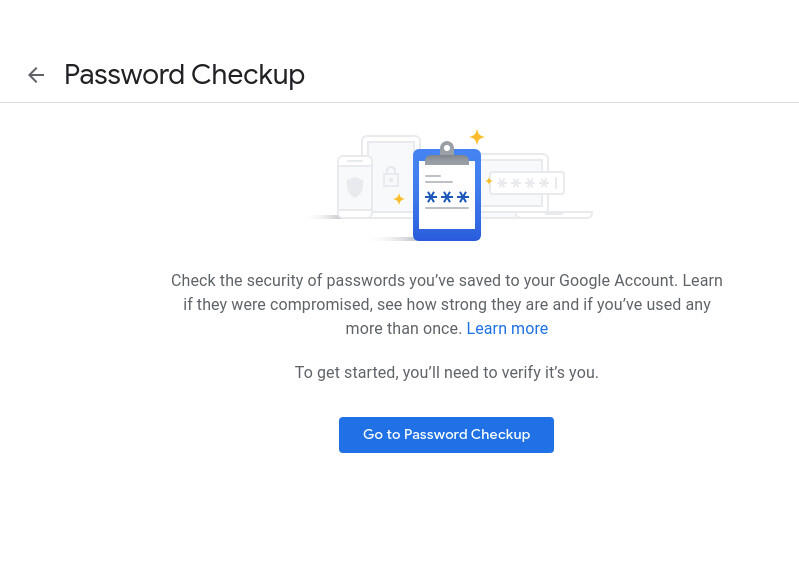
Un clic de plus et vous trouverez le service de vérification du mot de passe.
Vous devrez ensuite vous authentifier auprès de votre compte Google, même si vous êtes déjà connecté. Google veut s’assurer qu’il s’agit bien de vous. Saisissez le mot de passe de votre compte Google et cliquez sur Suivant.
Dès que vous vous connectez avec succès à votre compte Google, vous verrez les résultats de la vérification du mot de passe (Figure B).
Figure B
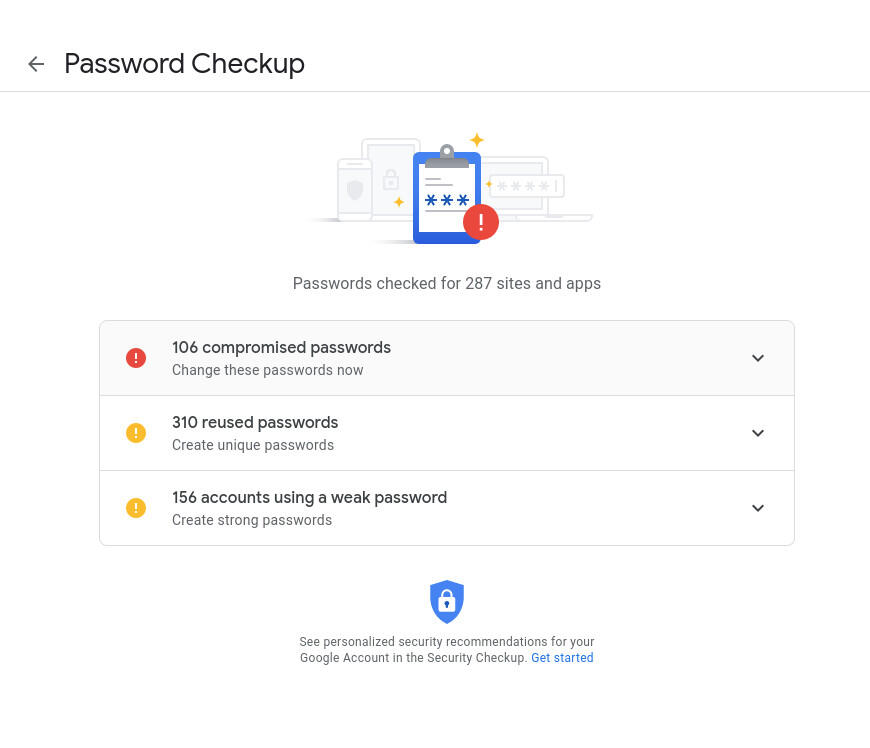
Les résultats de ma vérification de mot de passe ne semblent pas bons.
Voici la mise en garde: si vous avez déjà utilisé Chrome comme navigateur par défaut et que vous avez migré depuis, le vérificateur de mot de passe contient probablement tous les anciens mots de passe. C’est ce qui s’est passé dans mon cas. Avec la plupart de ces comptes, j’ai changé les mots de passe, mais le vérificateur de mots de passe Google continue de me demander de les changer. Étant donné que je n’utilise plus Chrome comme navigateur par défaut, le mot de passe enregistré dans mon compte Google suppose toujours que le mot de passe précédent (éventuellement violé) est en cours de lecture. Pour résoudre ce problème, recherchez une liste de mots de passe et cliquez sur le menu à trois points associé. Dans la fenêtre contextuelle, cliquez sur Mettre à jour le mot de passe enregistré (Figure C).
Figure C
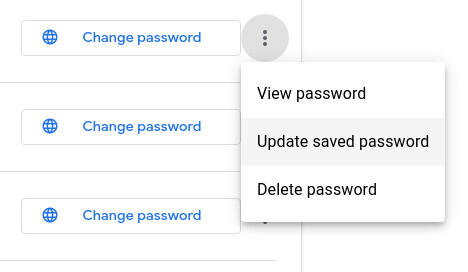
Mise à jour d’un mot de passe enregistré dans Google Password Checker.
Vous serez alors invité à entrer le nouveau mot de passe pour le service. Saisissez le mot de passe et cliquez sur Enregistrer. Ce nouveau mot de passe sera enregistré et ne devrait plus apparaître comme un problème dans le vérificateur de mot de passe, jusqu’à ce que le service soit, une fois de plus, violé.
Et c’est tout ce qu’il y a à utiliser le vérificateur de mot de passe Google. Vous devriez considérer cela comme un must si vous êtes un utilisateur de Chrome ou de Google. Ne laissez pas ces mots de passe violés ou faibles. Changez-les en mots de passe forts / uniques et activez 2FA, si possible.
Abonnez-vous à Comment faire fonctionner la technologie sur YouTube de TechRepublic pour tous les derniers conseils techniques pour les professionnels de Jack Wallen.









